来源:www.uzhushou.cn 时间:2018-05-28 08:15
相信有很多用户都知道电脑中有一个efs加密的功能,不过有些电脑用户不想使用自己电脑当中的efs加密功能,想要将其禁用,但是却苦于不会,那么win7系统怎么禁用efs加密功能呢?今天为大家分享win7系统禁用efs加密功能的操作方法。
禁用efs加密功能操作方法:
1、 打开“开始》运行”,键入 secpol.msc ,回车,打开本地安全设置对话框。如图所示:
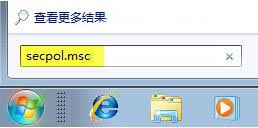
2、 “安全设置》公钥策略》加密文件系统”项。右击“加密文件系统”,选择“属性”。如图所示:
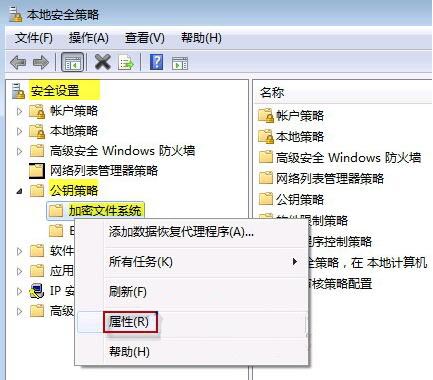
3、 在“常规”选项卡中,将“使用加密文件系统的文件加密”设置为“不允许”,再按“确定”保存设置。如图所示:
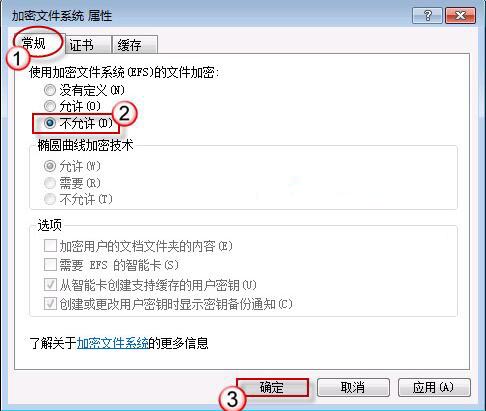
如果要恢复加密功能,重新选择“允许”即可。
禁用 EFS 加密后就不能给文件或文件加加密了,再次加密时会出现下面的错误提示:

关于win7系统禁用efs加密功能的操作方法就为用户们详细介绍到这边了,如果用户们想要禁用efs加密功能,可以参考以上方法步骤进行操作哦,希望本篇教程能够帮到大家,更多精彩教程请关注u助手官方网站。
责任编辑:u助手:http://www.uzhushou.cn